Pengantar
Di tutorial Jagoan kali ini, kamu akan melakukan bagaimana cara mengganti password admin atau super users yang terdapat di situs Joomla kamu. Maka dari itu, simak sampai selesai ya Sob!
Prasyarat
Pastikan kamu sudah memiliki akses ke halaman administrator.
Langkah 1, Masuk Sebagai Administrator
Untuk mulai mengubah password admin, kamu perlu masuk ke URL halaman administrator. Login sebagai admin, masukan username dan password yang sudah kamu buat sewaktu instalasi.
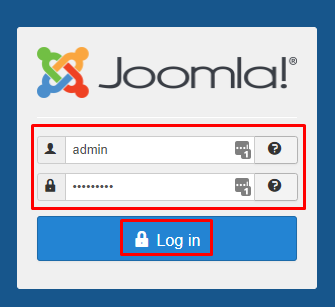
Langkah 2, Mengubah Kata Sandi Admin
Setelah berhasil login, selanjutnya muncul halaman seperti di bawah. Pada bagian atas pilih menu User > Manage.
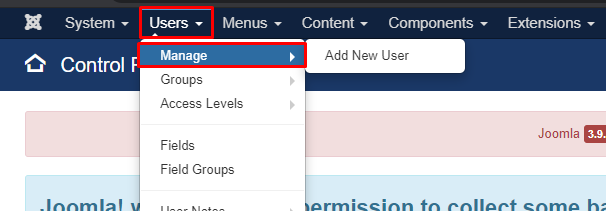
Lalu, akan muncul halaman seperti di bawah, di sini terdapat beberapa user yang telah terdaftar. Pilih bagian Super Users, dimana di sini bernama Administrator.

Selanjutnya, kamu bisa mulai mengedit passwordnya di form bawah ini.
Password : masukan kata sandi baru untuk user Administrator.
Confirm Password : konfirmasi ulang kata sandi yang sudah kamu masukan sebelumnya.
Terakhir, pilih Save & Close untuk menyimpan perubahannya.
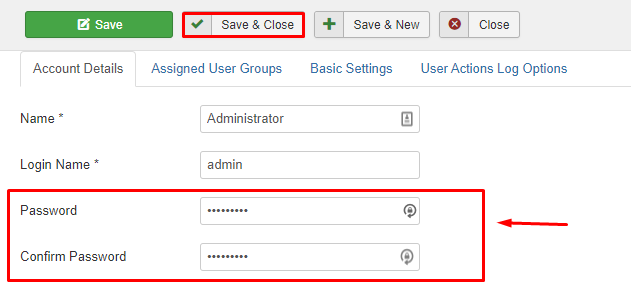
Penutup
Mudah kan Sob? Mengganti password di situs Joomla memang seperti pada umumnya, yang terpenting kamu sudah memiliki akses masuk ke halaman administratornya.
Tahukah kamu di dalam Web Hosting kamu memiliki menu Softacolous yang digunakan untuk installasi Content Management System (CMS), salah satu CMS Read more
Tidak di pungkiri lagi, bahwa Joomla adalah sebuah CMS (Content Management System) yang baik untuk membuat website. Namun tak jarang Read more
Halo Sob! Ada yang pernah denger Joomla! nggak ? Yang belum, nih kita kenalin tentang Joomla! Nah, temen-temen disini kalau Read more
Mungkin kamu pernah mengalami error pada Joomla. Namun sebelumnya, apakah kalian tau apa itu Joomla? Yuk kita simak dulu, apa Read more
